


|
Verifica Fatture Fornitori
|
  
|
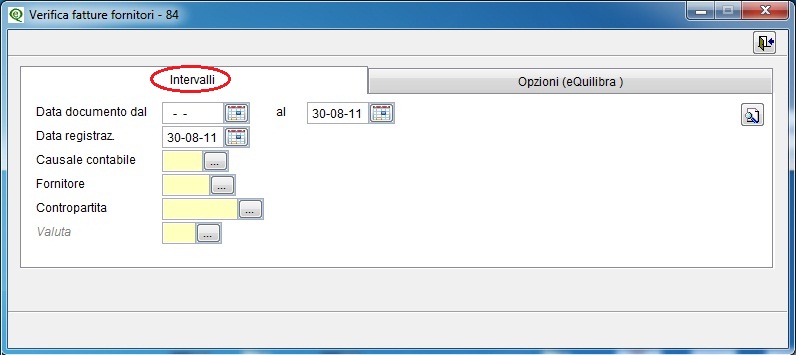
Nella sezione Intervalli vengono impostati i dati per filtrare i movimenti di magazzino generati dall'evasione ordini a fornitore oppure dalla registrazione di carico di una bolla fornitore.
|
Data documento dal/al
|
indicando un periodo, secondo lo standard eQuilibra
Dal-al
, v
erranno
selezionati tutti i documenti di carico registrati a magazzino. Si ricorda
che il programma provvede a verificare la data effettiva dei documenti e
non la data di registrazione/ingresso a magazzino.
|
|
Data registraz.
|
inserire la data in cui si vuole che la fattura venga registrata in
contabilità, la stessa data verrà utilizzata, in caso di registrazione in
Valuta estera, per estrarre il Cambio dalla tabella Valute. E'
un campo
obbligatorio.
|
|
Causale contabile
|
inserire la
causale contabile
corrispondente a “Fattura di acquisto”
desiderata.
Il campo non è obbligatorio, se lasciato vuoto non verrà
effettuata la registrazione in Prima Nota.
|
|
Fornitore
|
è possibile indicare il codice di un fornitore di cui si intende registrare la
fattura
, secondo lo standard
Da-a
.
Qualora il campo venga lasciato vuoto
verranno considerati tutti i fornitori ma, in tal caso, verranno visualizzati
tutti i documenti di carico senza la possibilità di confermarne la
registrazione.
|
|
Contropartita
|
viene proposta la contropartita contabile memorizzata sul fornitore
indicato. In assenza della contropartita sul fornitore, verrà proposta la
contropartita indicata sulla Causale contabile (*). E’ un campo obbligatorio
inserire un sottoconto valido.
|
|
Valuta
|
indicare il codice della valuta, da utilizzare in caso di valuta estera.
|
Cliccando sul bottone
(F6)–Elabora i Dati verranno visualizzati i dati richiesti.
Opzioni
In questa sezione è possibile definire le causali di magazzino da considerare nell'elaborazione dei dati, avendo anche la possibilità di filtrare solo i movimenti con prezzo a zero.
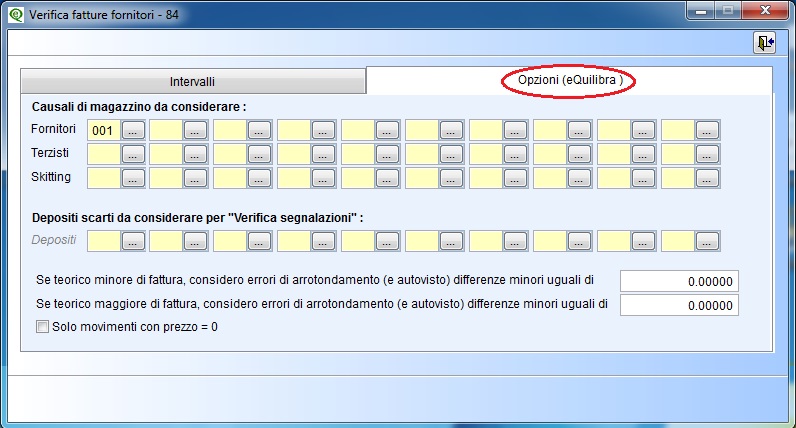
Ogni volta che in fase di Verifica Fatture Fornitori, uno o più articoli vengono confermati con un prezzo diverso da quello che deriva dai movimenti di magazzino, il programma memorizza una "segnalazione" in relazione alla data, numero documento e fornitore, generando una scadenza di tipo Z, la quale non verrà inclusa tra le scadenze da pagare fino a quando non sarà vistata dal programma Verifica Segnalazioni (C 5-1-7), l'utente può definire un elenco di depositi nei quali andare a verificare se sono stati generati scarti dalla gestione accettazione. Nel caso in cui vengano trovati scarti in depositi diversi da quelli inseriti nell'elenco non verranno generate segnalazioni, in caso contrario verrà generata la segnalazione creando una scadenza di tipo Z.
L'utente può definire in questa sezione, se il prezzo rientra come arrotondamento in positivo o in negativo, nei limiti indicati in :

Alla conferma della contabilizzazione della fattura verrà generata una scadenza definita come scadenza da pagare.
Dalla sezione Intervalli, cliccando sul bottone F6 Elabora dati verranno
visualizzati i dati richiesti.
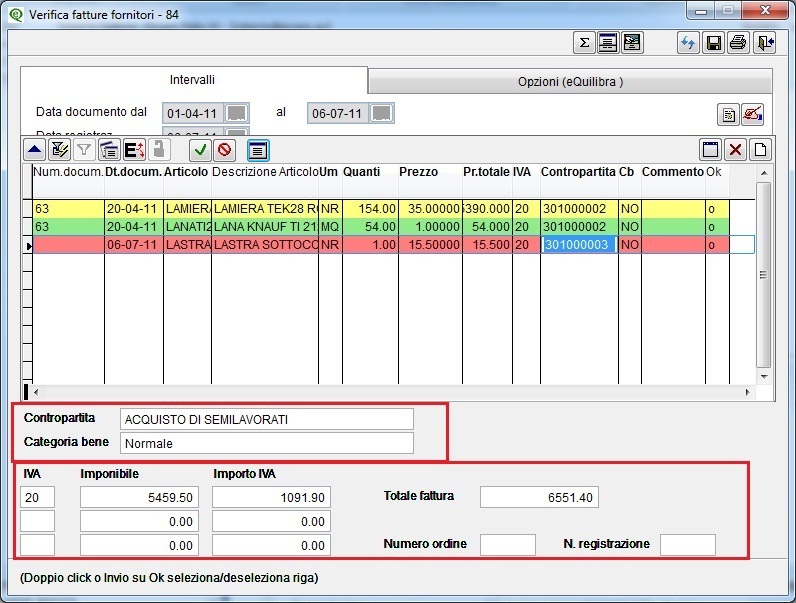
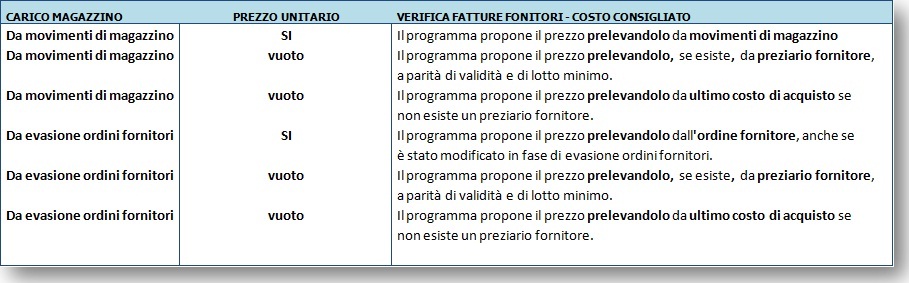
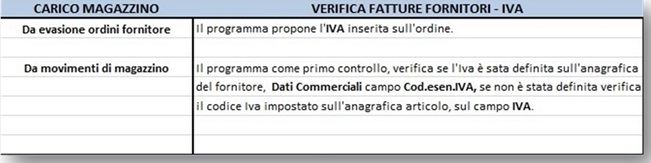
|
Num. Docum :
|
è il numero della bolla del fornitore.
|
|
Dt. Docum.:
|
è la data della bolla del fornitore.
|
|
Articolo:
|
è il codice alfanumerico univoco dell'articolo di magazzino.
|
|
Descrizione :
|
è la descrizione dell'articolo
.
|
|
Um :
|
è l'unità di misura dell'articolo.
|
|
Quanti:
|
è la quantità caricata a magazzino.
|
|
Prezzo :
|
è il prezzo unitario dell'articolo caricato in fase di registrazione della
bolla di carico. Il prezzo unitario può essere modificato dall'utente.
|
|
Pr.Totale :
|
è il prezzo Totale dell'articolo ed è ricavato dal prezzo unitario per la
quantità acquistata
. Il prezzo Totale può essere modificato
dall'utente, cambiandolo verrà anche aggiornato il prezzo unitario.
|
|
Iva :
|
è il codice dell'iva
(
*)
.
|
|
Contropartita :
|
è la contropartita contabile,
se impostata sull'articolo verrà proposta
in automatico. La contropartita può essere modificata dall'utente.
|
|
Cb :
|
è la Categoria Beni per la contabilizzazione delle fatture, viene
proposto come standard NO.
|
|
Commento :
|
è un campo editabile utile per commentare le modifiche apportate
sulle singole righe. Le righe commento verranno visualizzate dal
programma
Verifica Segnalazioni
(C 5-1-7).
|
|
OK :
|
è utile per verificare se la riga è stata selezionata/deselezionata.
|
|
Descrizione Iva:
|
è la descrizione del codice Iva.
|
Oltre ai bottoni standard  eQgrid
, che possono essere utilizzati per
le loro svariate funzioni, sono presenti i seguenti bottoni:
eQgrid
, che possono essere utilizzati per
le loro svariate funzioni, sono presenti i seguenti bottoni:
 |
Abilita righe alla contabilizzazione : questo tasto funzione
permette di abilitare tutte le righe alla contabilizzazione oppure di
includere solo un documento. Le righe verranno evidenziate in verde.
|
 |
Disabilita righe alla contabilizzazione : questo tasto funzione
permette di disabilitare tutte le righe alla contabilizzazione oppure di
escludere solo un documento. Le righe verranno evidenziate in
bianco.
|
|
Visualizza descrizioni aggiuntive : questo tasto funzione
permette di visualizzare le descrizione inserite sull'ordine.
|
 |
(F3) - Visualizza totale quantità e valore per articolo e
numero documento :
questo tasto funzione permette di
visualizzare il totale della quantità e del valore dell'articolo e i
l totale
del documento.
|
 |
(F4) - Visualizza descrizioni aggiuntive : questo tasto funzione
permette di
nascondere e/o visualizzare le descrizione della
contropartita contabile della riga e la categoria bene della riga.
|
 |
(F5) - Compila contropartita : questo tasto funzione permette di
inserire e/o modificare le contropartite contabili e i centri di costo su
tutte le righe della registrazione oppure solo sul documento di
riferimento. Verrà attivata la seguente
videata
.
|
Nella sezione dedicata ai totali vengono visualizzati i seguenti dati:
Ø la descrizione della contropartita Contabile della riga,
Ø la descrizione della contropartita della Categoria Bene della riga,
Ø gli imponibili e gli importi iva,
Ø il totale della fattura,
Ø il numero dell'ordine,
Ø il numero di registrazione del carico di magazzino.
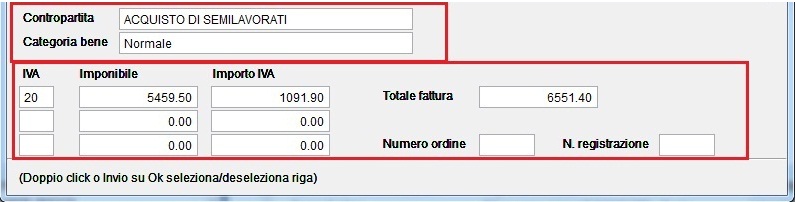
Al termine delle impostazionei dei movimenti di carico, per effettuare la
contabilizzazione della fattura di acquisto, digitare il tasto funzione F10.
Confermando il programma richiederà se confermare le modifiche effettuate, rispondendo NO l'utente ha la possibilità di tornare alla selezione dei parametri iniziali, rispondendo SI il programma procederà con la contabilizzazione della fattura.
Si ha possibilità di aggiornare solo i movimenti di magazzino, senza contabilizzare la fattura, rispondendo SI alla domanda "Si desidera aggiornare solo i movimenti di magazzino?". Rispondendo NO il programma procederà con la contabilizzazione della fattura attivando la seguente videata:
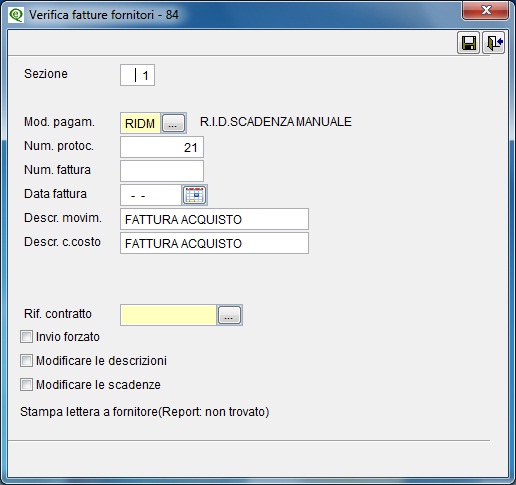
Inserire il numero e la data della fattura, mentre il protocollo verrà assegnato in automatico dal programma.
Il programma riporta in automatico, la descrizione della causale contabile, sui campi Descr.movim. e Descr. c.costo, l'utente potrà modificarle, in fase di conferma verranno riportate in prima nota e sui centri di costo.
Attivando  l e
l e  programma attiverà delle videate dove
sarà possibile variare le descrizioni
delle contropartite in Prima nota e le scadenze
con la possibilità di cambiare gli importi, le date delle scadenze, il tipo
di pagamento e la serie di pagamento.
programma attiverà delle videate dove
sarà possibile variare le descrizioni
delle contropartite in Prima nota e le scadenze
con la possibilità di cambiare gli importi, le date delle scadenze, il tipo
di pagamento e la serie di pagamento.
In merito all'introduzione dell'obbligo della "Comunicazione telematica delle operazioni Iva" introdotta col D.L. 78/2010, il programma è stato implementato aggiungendo due nuovi campi Rif.Contratto e Invio forzato, i quali verranno visualizzati, se sulla causale contabile è stata attivata la Gestione dei contratti.
Tramite la personalizzazione di un report, l'utente potrà stampare una lettera di segnalazione di anomalie, riscontrate durante la verifica fatture fornitori, da inviare al fornitore.
Al termine delle modifiche confermando con
F10 il programma assegnerà il
numero di registrazione assegnato in prima nota.
Al termine dell'elaborazione dei dati si possono effettuare delle stampe , cliccando sul
tasto funzione
, comparirà la videata standard di eQreport
, all'interno della
quale si possono selezionare delle stampe standard.

Ø STD-articoli.FRX : la stampa riporta il dettaglio della fattura ordinata per articolo.
Ø STD-dettaglio.FRX : la stampa riporta il dettaglio della fattura ordinata per fornitore.
Ø STD-lettera_fornitore.FRX : la stampa riporta un testo standard da inviare al fornitore, con l'elenco delle anomalie riscontrate durante la verifica delle fatture.
Ø STD-totale.FRX : stampa riporta il totale della fattura ordinata per fornitore.